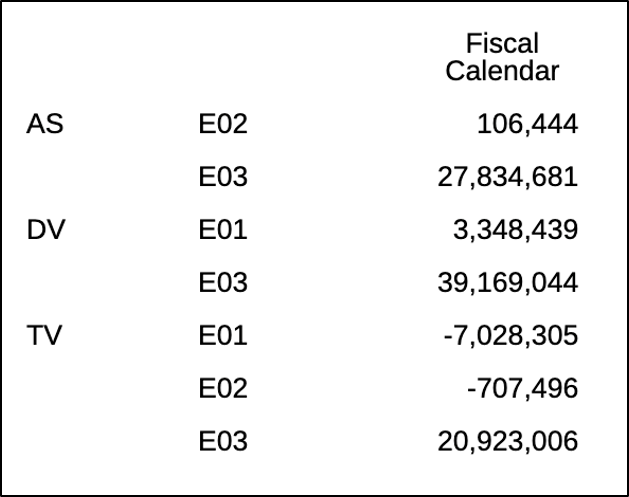使用進階條件
您可以對條件格式/文字或隱藏定義設定多個條件表示式,並視需要將表示式聚集起來。
新增或移除表示式:
-
按一下
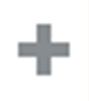 來插入其他表示式條件資料列。
來插入其他表示式條件資料列。使用 AND 或 OR 來結合或區分條件。例如,您可以建立條件來測試大於或等於 100 AND 小於或等於 1000 的資料值。
-
按一下
 可移除表示式條件資料列。
可移除表示式條件資料列。
新增群組:
-
您可以使用
Ctrl - 按一下來選取多個條件與條件運算子。(AND、OR)。 -
在動作功能表中,選取群組表示式。
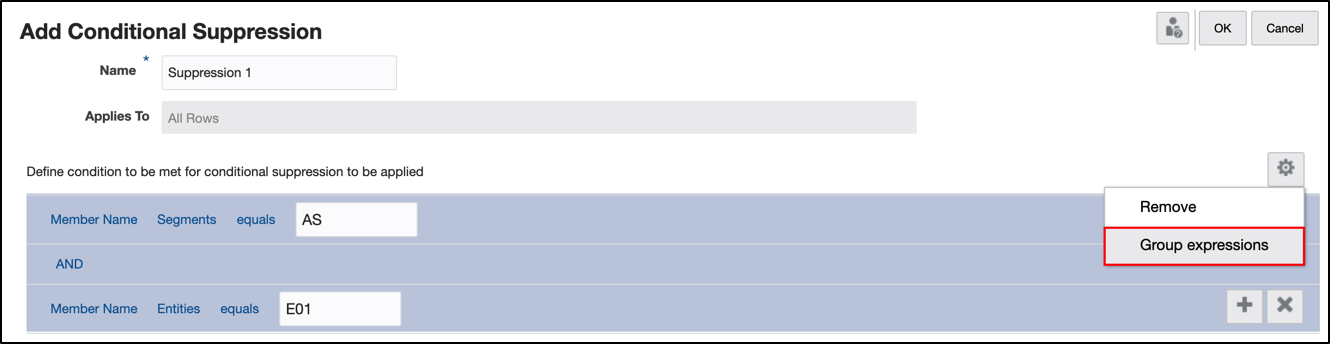
移除群組:
-
您可以使用
Ctrl - 按一下來選取多個條件與條件運算子。(AND、OR)。 -
在動作功能表中,選取解除群組表示式。
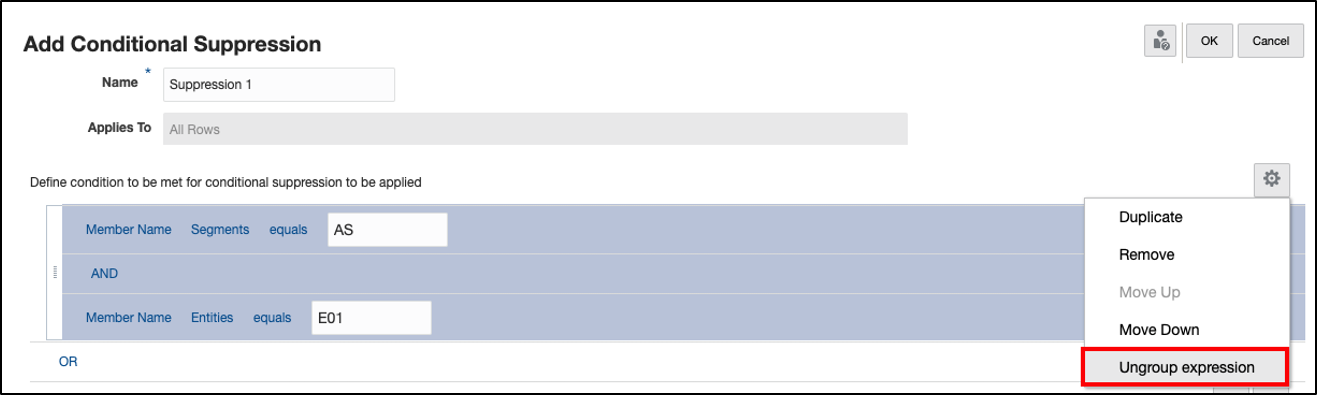
範例:
下列範例示範具有多個表示式,並使用 Narrative Reporting Sample Application 分組的進階條件隱藏。
範例 4-1 初始報表設計與預覽
範例表格在資料列中具有 Segments 與 Entities 維度,每個維度各有三個選取項目,在資料欄中則具有 Fiscal Calendar。
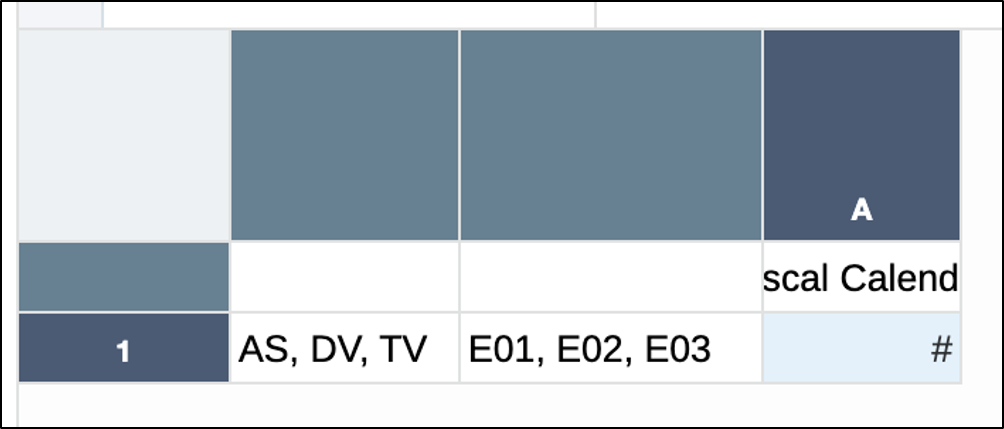
預覽結果如下,三個 Segments 每一個都顯示三個實體。
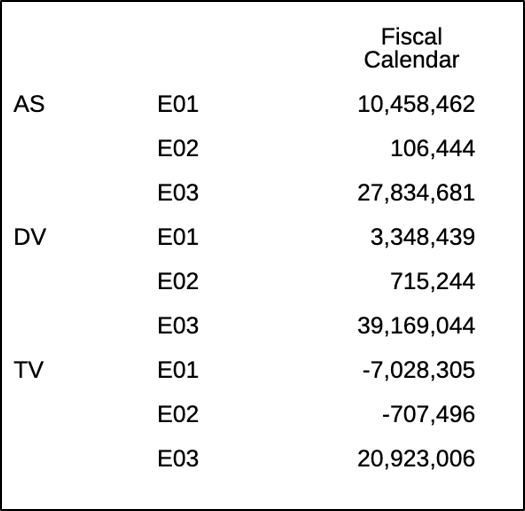
範例 4-2 條件隱藏設定
條件隱藏將會隱藏下列成員組合:
-
AS > E01 -
DV > E02
執行隱藏所需的條件表示式如下:
-
OR("Member Name for Segments = AS" AND "Member Name for Entities = E01") -
("Member Name for Segments = DV" AND "Member Name for Entities = E02")
選取資料列 1 並建立「條件隱藏」定義之後,前兩個表示式 (用於隱藏 AS > E01 組合) 如下。請注意,條件運算子是 AND,因此當兩個表示式皆為 true 時將會執行隱藏。
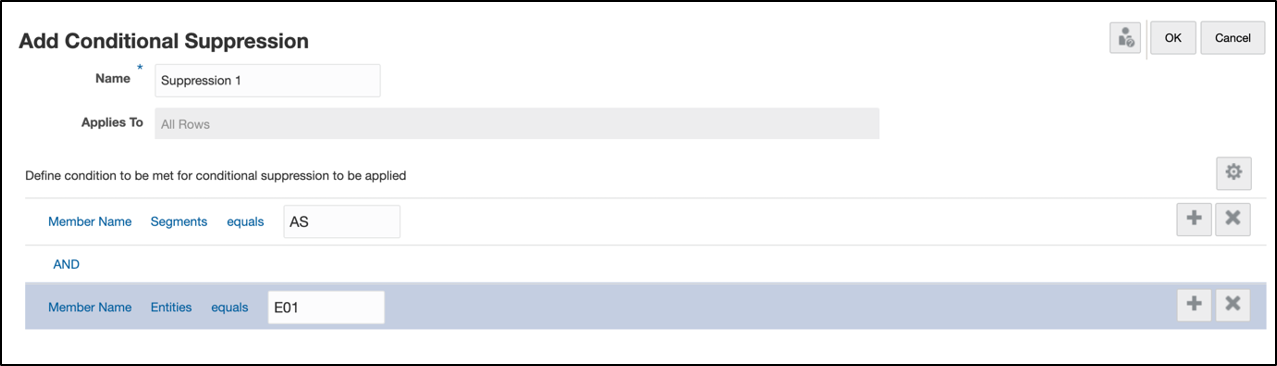
接下來,您必須再新增兩個表示式 (用於隱藏 DV > E02 組合)。請注意,分隔最後兩個表示式的條件運算子是 AND,分隔前兩個和最後兩個表示式的條件運算子則是 OR。
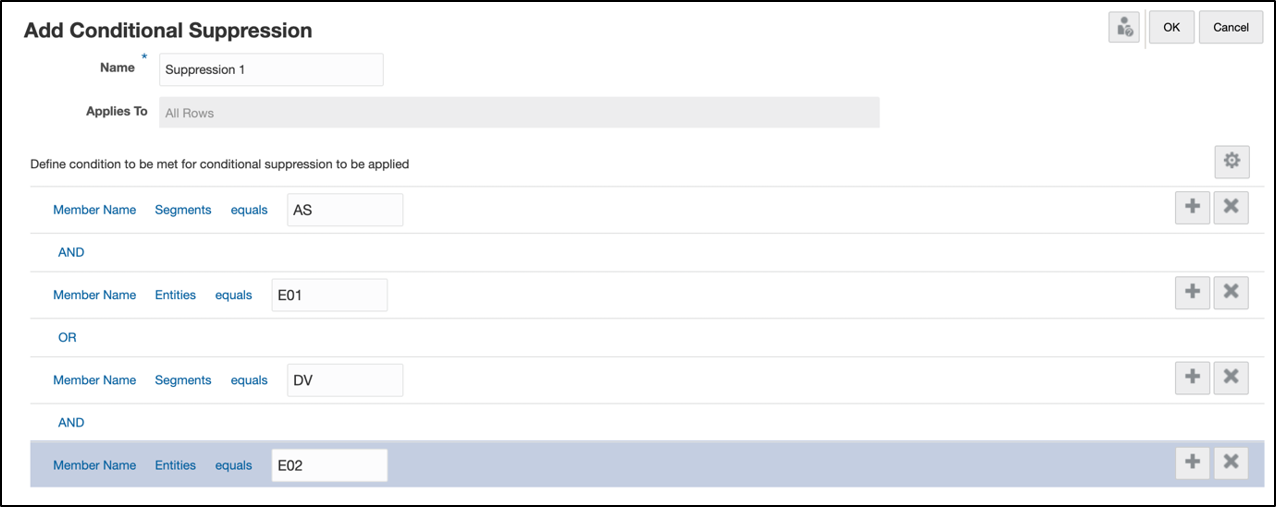
若要將兩組表示式分組,必須選取前兩個表示式與條件運算子,然後從動作功能表中選取群組表示式。
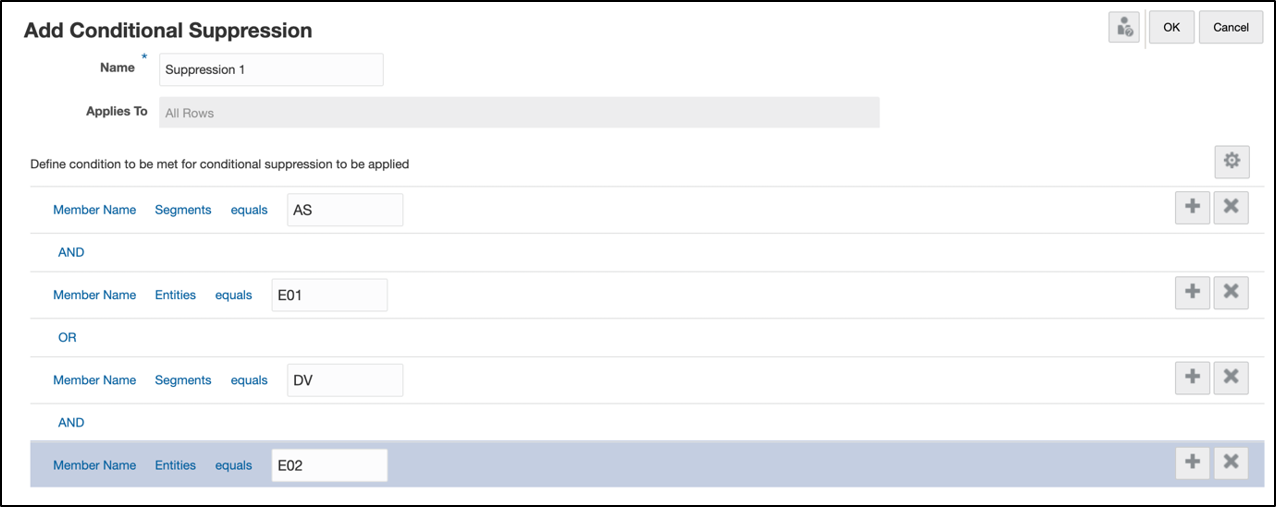
系統會選取第二組表示式與條件運算子並加以分組。
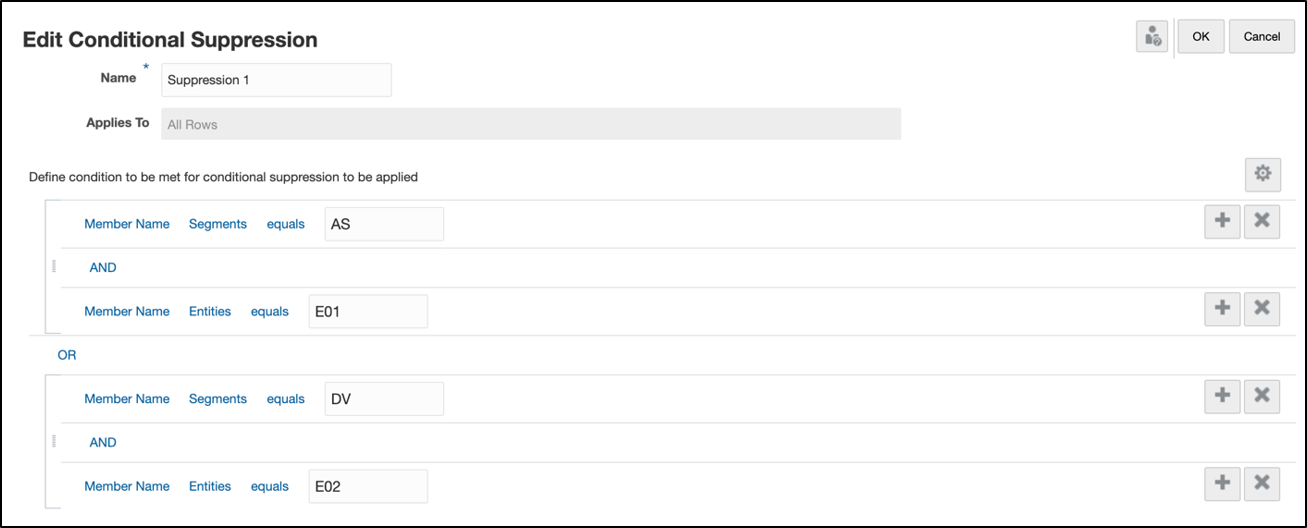
您可以預覽表格結果。請注意,表格輸出中不會顯示這兩個成員 (AS > E01、DV > E02) 的組合。